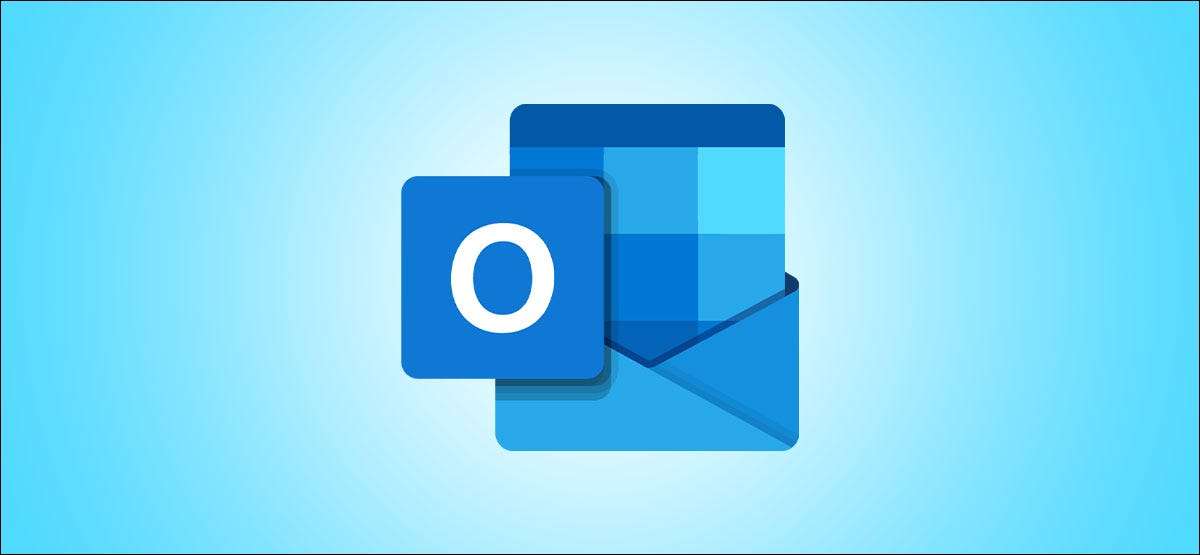
Dőljön hátra, pihenjen a szemed, és hallgatni az e-maileket elolvasás helyett. A Play My e-mailek Microsoft Outlook-ban iPhone, iPad és Android, Cortana szívesen olvassa az üzeneteket hangosan Önnek.
Használhatja a Play Saját e-mailek található több fiókhoz, egyéni e-maileket, amit hall, törvény az üzenetet, és így tovább. Tehát, ha az Outlook a Előnyös email alkalmazás iPhone , ipad Vagy Android, értékelni fogja a rugalmasság és a lehetőségeket. Nézzünk végig az egészet, így abba az olvasást mailjeit után egy hosszú, mozgalmas nap, és hallgatni őket helyette.
Jegyzet: Abban az időben az írás, nem minden a testreszabási alábbi beállítások elérhetők lehetnek Android. További funkciók még elterjedni, és talán idővel változnak.
Bekapcsolása Play My e-maileket a Microsoft Outlook
Nyitja meg az Outlook alkalmazást iphone , ipad vagy Android eszközt és érintse a profil ikonra a bal felső sarokban. A menü alján érintse meg a fogaskerék ikonra beállítások.
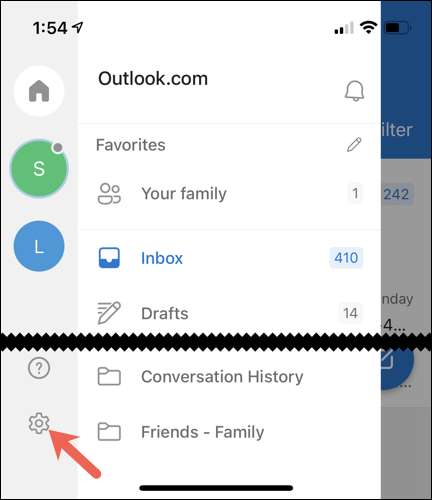
A Mail részben a Beállítások menüben válasszuk a „Play My e-mailek.”
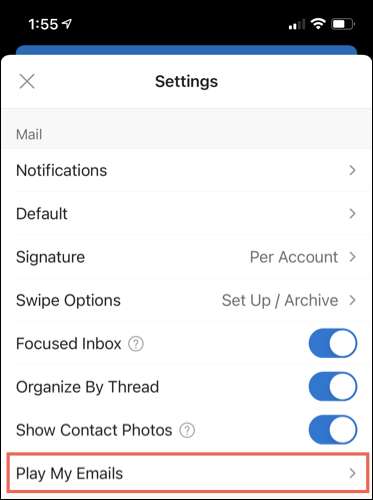
Válasszon egy e-mail fiókot a felső alatt mail fiókok. Ezután kapcsolójával Play My e-mailek.
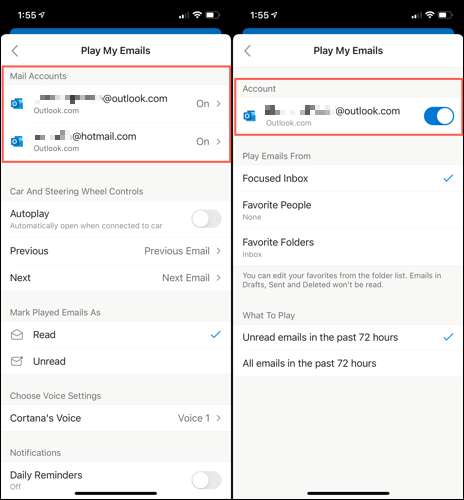
Használhatja ezt a funkciót Több Outlook fiókok ha szeretnéd.
Kevesebb játék e-maileket, válassza ki a használni kívánt üzeneteket hallani. Akkor vedd központú levelek, kedvenc emberek, vagy Kedvenc mappák.

Az alábbiakban, mit kell játszani, válassza ki, hogy szeretné hallani csak az olvasatlan e-mailek, vagy az összes e-maileket az elmúlt 72 órában.

Érintse meg a nyilat a bal felső sarokban, hogy menjen vissza a Play Saját e-mailek beállításait. Ezután személyre szabhatja további lehetőségeket a funkciót.
Személyre szabhatja Play My e-mailek
Ha csatlakoztatja az okostelefont a jármű, akkor engedélyezze az „Automatikus lejátszás” ugyanabból a Beállítások menüben. Ezután válassza ki a műveletet az Előző és a Következő lehetőséget. Akkor automatikusan lejátssza az előző és a következő e-maileket, vagy meghívjuk Cortana.
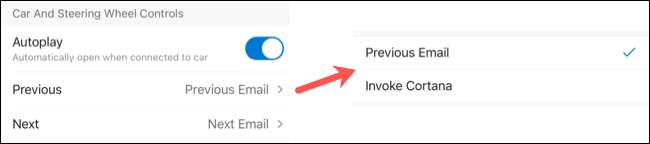
Jegyzet: Abban az időben az írás, nem minden ilyen beállítás elérhető az Android.
Következő, akkor már a mérkőzés mailek jelennek olvasottként vagy olvasatlanként a postaládájába. Ez hasznos lehet, ha például még mindig szeretné, hogy fizikailag olvasni az üzeneteket később. Akkor vedd a olvasatlan beállítást itt úgy, hogy ne maradjon le egy e-mailt.
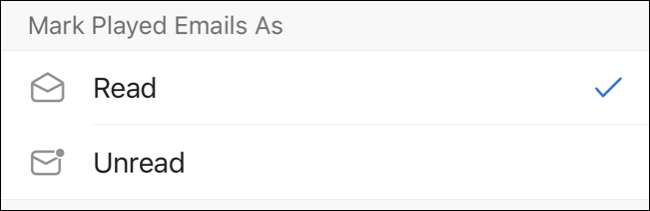
Van egy preferenciát hogyan Cortana hangzik? Érintse meg a „Cortana Voice”, hogy válasszon egy férfias vagy nőies hangon.

Végül is beállíthat napi emlékeztető hallgatni az e-maileket. Ez kényelmes, ha szeretné használni Play My e-mailek, mielőtt ágyba minden este. Toggle a „Daily emlékeztetők”, majd válassza ki a napszak. Azt is testre a hét napjai a bejelentést. Érintse minden nap kezdeti jelölje ki.
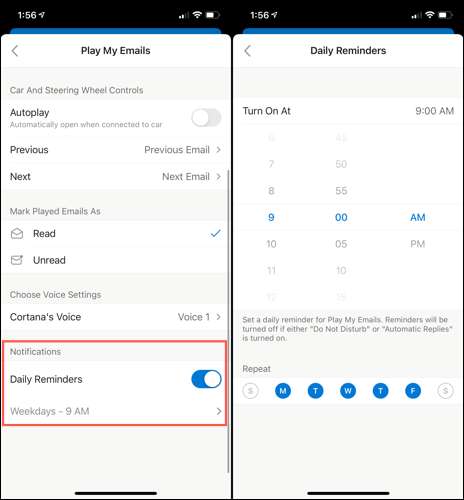
Ha ne zavarja és ne automatikus válaszokat engedélyezve van a készüléken, akkor nem kapja meg az emlékeztetőt.
Ha fejezze be a Play My e-mailek opciók érintse meg a nyilat a bal felső sarokban, hogy menjen vissza, és válassza ki a „X” gombot, hogy bezárja a menüt, és visszatér a postaládájába.
A Play Saját e-mailek az Outlook
Ha készen áll a használatra Play My e-maileket a Microsoft Outlook, érintse a profil ikonra a bal felső sarokban. A menüben látni fogod a „Play” gombra, így megy előre, és érintse meg.
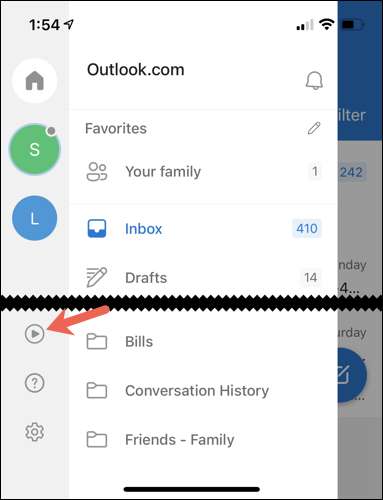
Outlook megy a Play Saját e-mailek módot Cortana ellenőrizze az új e-maileket. Ezután megjelenik, hogy hány e-mailt van, és hogy mennyi ideig fog tartani Cortana olvasni őket neked.
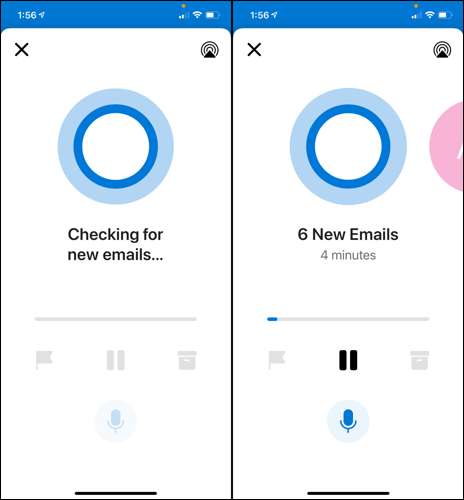
Ahogy hallom minden e-mailt olvasni hangosan, látni fogja a feladó és a tárgy a képernyőn. Akkor hogy a különböző intézkedéseket minden egyes üzenet:
- Tap szünet bármikor a lejátszás leállításához ideiglenesen, majd érintse meg a lejátszás folytatásához.
- Válassza ki a zászló ikon jelzi az e-mailt, vagy a doboz ikonra archiválja azt.
- Csúsztassa jobbra a balra, hogy a következő üzenetre lépjen.
- Érintse meg a mikrofon ikont, hogy a CORTANA Audio parancsot adjon. Azt mondhatod, hogy a "Skip", "Törlés", "Archívum", "Mark mint olvasta" és hasonló akciókat.
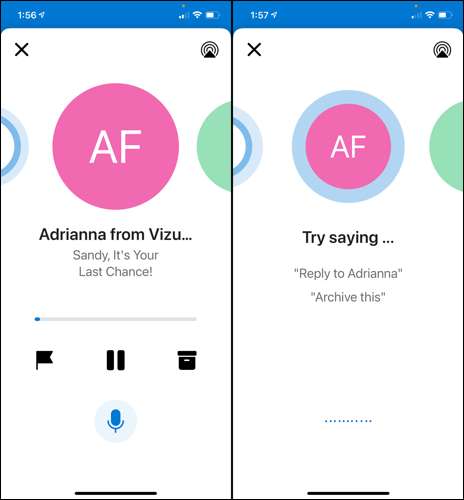
Amikor a Cortana befejezi az e-mailek olvasását, látni fogja és hallja, hogy mindannyian elkapsz. Ezután érintse meg az "X" ikont a bal felső sarokban, hogy visszatérjen a beérkezett üzenetekhez.
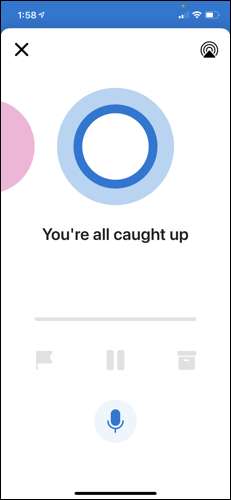
Függetlenül attól, hogy a szemed nem eléggé nyitva maradnak reggel, vagy csak túl fáradt vagy a nap végén, próbáld meg hallgatni az e-mailjeit, ahelyett, hogy elolvasnák őket az Outlook-ban. És sokkal könnyebb a szemed, akkor is Engedélyezze a sötét módot az Outlook-on iPhone, iPad és Android .
ÖSSZEFÜGGŐ: Hogyan lehet engedélyezni a sötét módot az Outlook-on az Android, az iPhone és az iPad







